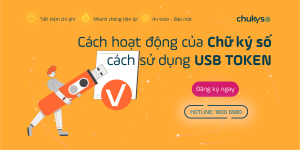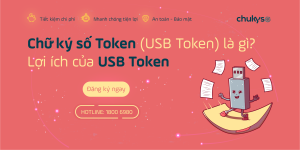Chữ ký số hải quan sử dụng để kê khai hải quan điển tử, khai báo tờ khai hải quan.
Sau khi nhận được chữ ký số, bạn thực hiện theo các bước dưới đây để kê khai Hải quan điện tử:
1: Cài đặt Token Manager
Cắm thiết bị Chữ ký số vào cổng USB của máy tính.
Mở My Computer (có biểu tượng màn hình máy tính).
Bấm đúp vào file Setup.exe trong ổ đĩa để cài đặt.
2: Đăng ký Chữ ký số với cơ quan Hải quan
2.1 Truy cập vào Website của Tổng cục Hải quan tại địa chỉ:http://www.customs.gov.vn, sau đó bấm vào mục Đăng ký Doanh nghiệp sử dụng chữ ký số
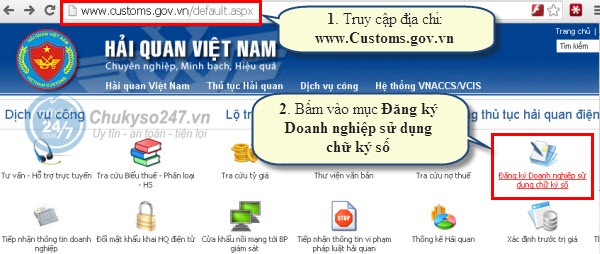
2.2 Khi cửa sổ “DOANH NGHIỆP ĐĂNG KÝ CHỮ KÝ SỐ” hiện ra, bạn nhập các thông tin Mã doanh nghiệp (Mã số thuế), Số CMT (Số chứng minh thư của người đại diện pháp luật) và mã Xác nhận, sau đó bấm vào nút Xem thông tin.
Lưu ý: Để xem được thông tin Chữ ký số bạn cần cài đặt ứng dụng hỗ trợ hiển thị Chữ ký số – Java. Nếu bấm vào nút Xem thông tin mà không thấy hiển thị được thông tin Chữ ký số bạn hãy kiểm tra lại Java. Nếu chưa cài đặt Java bạn hãy bấm => vào đây để tải về và cài đặt.
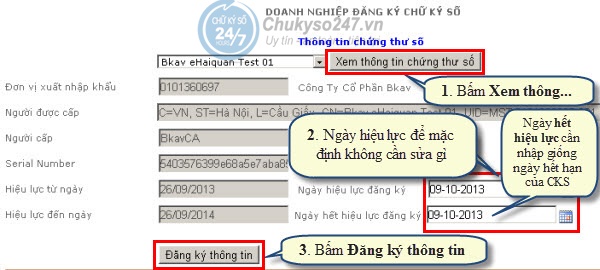
2.3 Giao diện DOANH NGHIỆP ĐĂNG KÝ CHỮ KÝ SỐ hiện ra, bạn hãy bấm vào nút Xem thông tin chứng thư số sẽ tự động xuất hiện các thông tin trong USB Token, sau đó bạn nhập lại đúng thời hạn sử dụng chữ ký số vào 2 trường: Ngày hiệu lực đăng ký, Ngày hết hiệu lực đăng ký như hình minh hoạ bên dưới:
Lưu ý: Bạn hãy cắm USB Token vào máy tính trước khi bấm vào nút Xem thông tin Chứng thư số
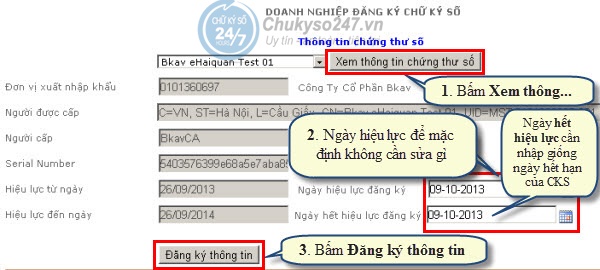
Sau khi điền đầy đủ các thông tin, bạn bấm nút Đăng ký thông tin để hoàn thành thủ tục đăng ký Chữ ký số với Cơ quan Hải quan.
3: Thiết lập chữ ký số trên phần mềm kê khai Hải quan điện tử
3.1 Thiết lập chữ ký số trên phần mềm Hải quan điện tử ECUS
3.1.1 Trên giao diện phần mềm Hải quan điện tử ECUS, bạn chọn menu Hệ thống. Sau đó chọn Thiết lập thông số khai báo để mở ra cửa sổ Thiết lập thông số khai báo.
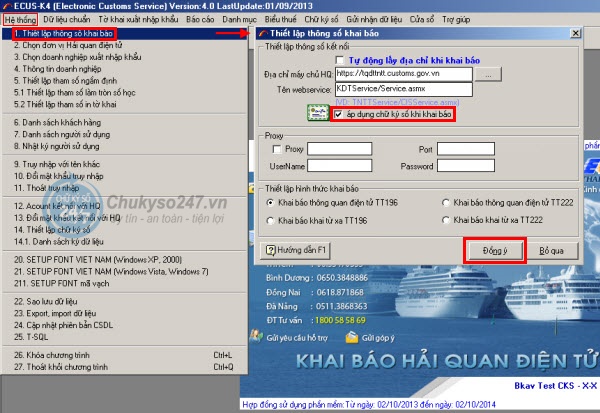
3.1.2 Khi cửa số Thiết lập thông số khai báo hiện ra bạn tick vào ô Áp dụng chữ ký số khi khai báo. Sau đó bạn bấm vào nút Đồng ý như hình minh hoạ bên trên, để hoàn tất việc thiết lập chữ ký số trên phần mềm Hải quan điện tử ECUS.
3.2 Thiết lập chữ ký số trên phần mềm Hải quan điện tử CDS Live +
3.2.1 Trên giao diện phần mềm Hải quan điện tử, bạn chọn menu Hệ thống, tiếp đến chọn chức năng Tài khoản Hải quan, sau đó chọn Danh sách tài khoản.
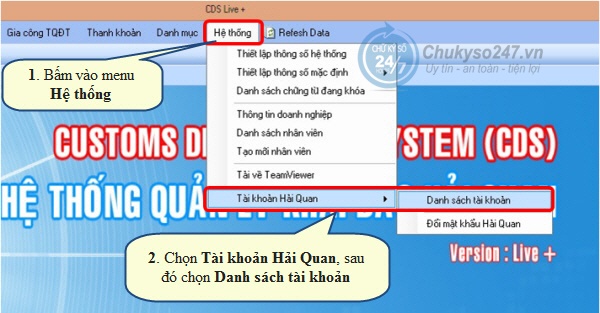
3.2.2 Khi cửa sổ Danh sách tài khoản Hải quan hiện ra:
- Phần Version khai TQĐT: bạn chọn Version 3.0
- Phần Cấu hình chữ ký số: bạn chọn BKAV, FPT, VINA-CA, VIETTEL-CA,VNPT-CA…
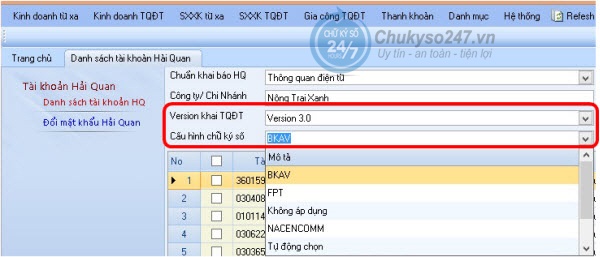
Lưu ý: Với phần mềm Softech, bạn không cần thực hiện bước này
4: Sử dụng Chữ ký số để kê khai Hải quan điện tử
Bước này sẽ hướng dẫn bạn sử dụng Chữ ký số để kê khai Hải quan điện tử với phần mềm ECUS (việc kê khai trên phần mềm GOL và Softech cũng thực hiện tương tự như với phần mềm ECUS)
4.1 Tạo các tờ khai như cách thông thường
4.2 Sau khi tạo xong tờ khai, bạn bấm vào nút Khai báo, khi cửa sổ Thông báo hiện ra bạn chọn Yes để đồng ý áp dụng Chữ ký số.
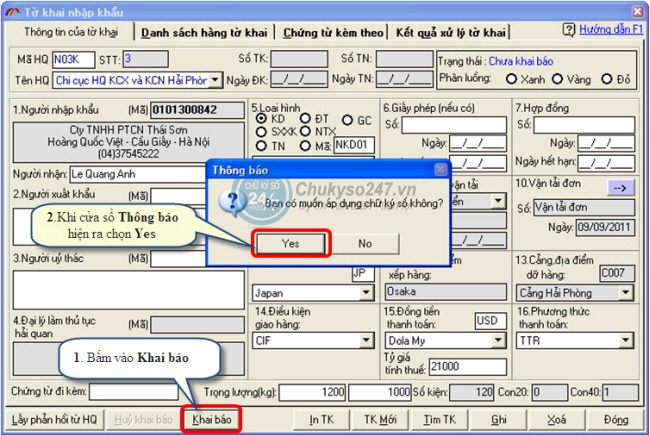
4.3 Khi cửa sổ Nhập mã PIN hiện ra, bạn hãy nhập mã PIN USB Token vào 2 ô Mật khẩu và Nhập lại mật khẩu để tiến hành ký lên tờ khai.
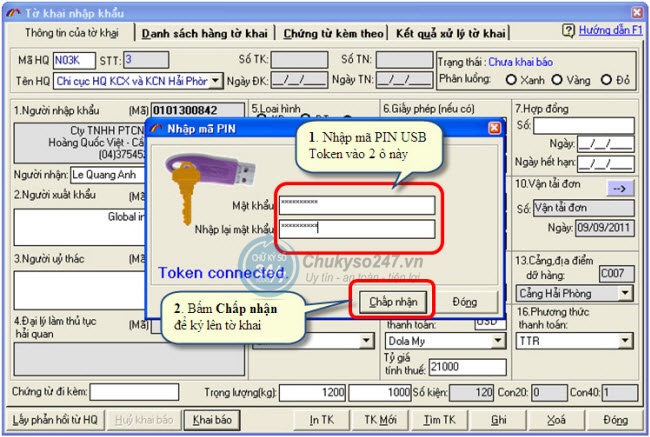
4.4 Sau khi ký điện tử, nhận kết quả cấp số và phân luồng của tờ khai
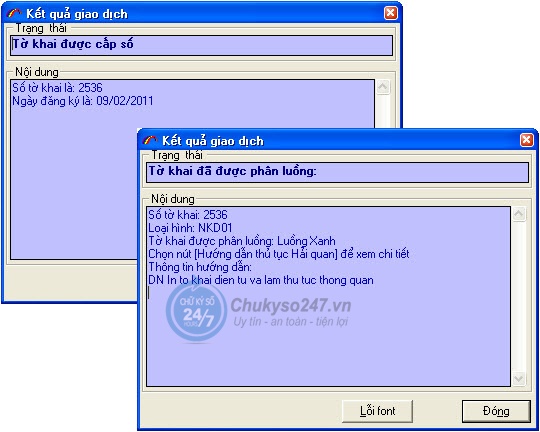
Đến đây bạn đã hoàn thành việc ký và gửi tờ khai Hải quan điện tử bằng Chữ ký số của chúng tôi